可变彩色二维码QrCode在条码打印软件中的设置方法
最近二维码的应用越来越普及,而且随着使用用户的增多,应该范围的扩大普通的二维码已经不能满足客户的需求。更多的用户希望能在二维码上增加颜色区分,为二维码增加一定的防伪功能。彩色二维码越来越受到用户的重视。为了更好的满足用户要求,领跑标签条码打印软件也在次做了一定变动,为一些用户定制了彩色二维码功能。那么在领跑标签条码打印软件中如何制作彩色二维码呢?彩色二维码在这里又有什么规范?彩色二维码的颜色格式又是什么样的?
在领跑标签条码打印软件中不仅可以制作防伪码的彩色码,也可以对二维码添加需要的颜色分区及上色。根据用户的具体需求可以定制适合自己公司使用的彩色二维码规范。这里以其中一种二维码定制需求为例,介绍下在领跑标签条码打印软件中如何制作如下图所示的彩色二维码,并介绍相应的颜色格式。
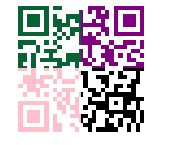
首先在领跑标签条码打印软件中新建标签并在标签内容绘制一个QR CODE类型的二维码。右击二维码,选择属性,在弹出的图形属性窗口下,选择“条码”选项卡,可以在这里选择二维码类型及使用的模式。这里我们选择QR CODE类型及Byte模式。
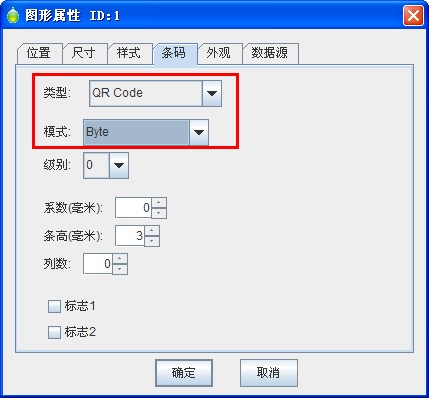
然后在“外观”选项卡中对二维码进行颜色分配设置。这是最关键的一步。在这里有几个参数特别重要。在彩色QrCode下,有区域行数,区域列数,颜色集合这3个参数,含义是:
区域行数,是指在颜色上划分上,要将该二维码划分几行。
区域列数,是在在颜色分割上,要将该二维码分割是几列。
颜色集合,是指在给二维码着色的时候,从哪些颜色中挑选要用的颜色,这里的颜色都是用6位的RGB颜色代码表示的。
无论是颜色集合中的颜色,还是二维码内所有需要设置的颜色都可以根据自己的需要自定义。
领跑标签条码打印软件默认的颜色集合及颜色效果为:
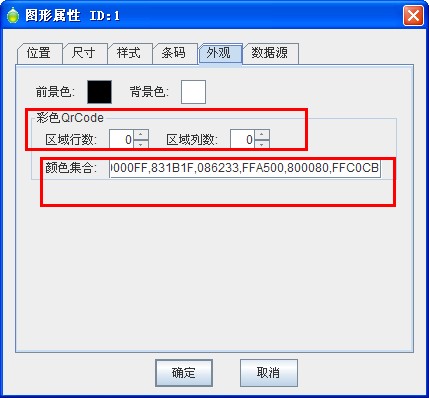


比如说我们将二维码分割成开篇提到的图一说所显示的四份,分别着上不同的颜色,颜色值就在默认的颜色集合中挑选。那么在领跑标签条码打印软件中的设置方法就是,区域行数为2,区域列数也为2。设置好外观显示的效果后,就可以对二维码内容及颜色进行设置了。
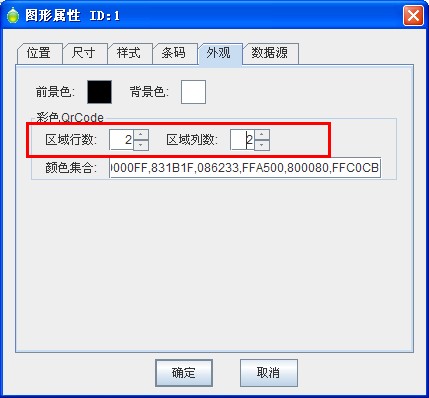
最后,在“数据源”选项卡下添加二维码的内容并设置颜色码。这里二维码内容可以手动输入,软件自动生成,也可以通过外部数据导入实现。我们在“数据源”中添加一个网址。这里需要先介绍下彩色二维码的颜色格式。彩色二维码是有颜色码来确定要上哪种颜色的。也就是是用0-9的阿拉伯数字来表示上“颜色集合”中的第几位颜色。颜色码和具体的二维码内容中间要用逗号(半角)分开。也就是说一组数据,逗号前面表示二维码内容,逗号后面表示颜色码。如下图所示,网址后面蓝色横线画出的内容就是要用的颜色码:6891。然后选择编辑,确定。保存做好的设置,就会得出如下图所示的四色二维码。
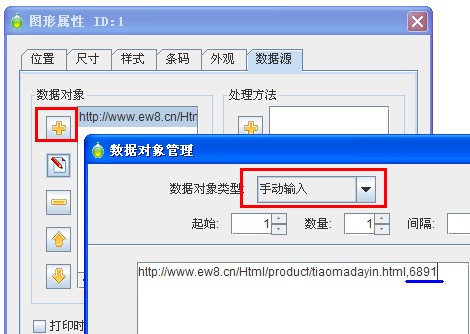
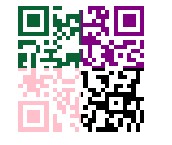
颜色码6891表示的含义是:在分割的4份二维码上从左到右,从上到下,第一份着色为颜色集合(外观中的颜色集合内容,每个颜色用逗号分开了)中的第6位颜色,第二份着色为颜色集合中的第八位颜色,第三份着色为颜色集合中的第九位颜色,第四份着色为颜色集合中的第一位颜色,参照文章上部分给的颜色码及颜色效果图。
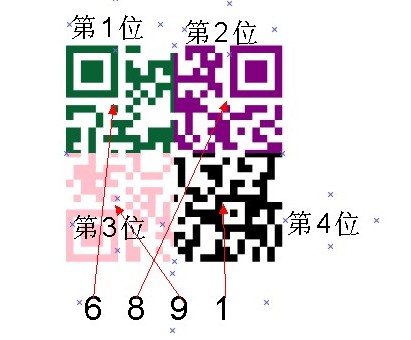
领跑条码标签打印软件有彩色二维码的设置功能,用户可以根据自己的要求选择将二维码分割成几种颜色,并能够自定义颜色码。上面是将二维码分为4份四种颜色,同样的也可以将二维码分为6份,8份,9份等等多种颜色。里面的颜色码代表的颜色都可以自己定义。颜色码及二维码内容不仅支持手动输入,同样也支持随机生成和外部数据导入。具体外部数据导入的彩色二维码设置方法我们将在下篇文章中介绍。比如:

在上面文章中只是简单介绍了一下领跑标签条码打印软件中的彩色二维码功能效果及所使用的颜色格式,具体的彩色二维码功能还需要根据用户的自己的需求进行进一步开发调整。
